2011年02月13日
テーブルクロスその3
前回に引き続きブレンダーでのテーブルクロスの制作です
クロスをテーブルに置いたときにテーブル上のクロスが重力に
影響し、変化しないようにします。
変化しないようにするためにはウェイトペイントモードで
赤く塗りつぶします。
テーブルの輪郭がわかるように次の操作をします
ウェイトペイントモード(1)
格子のパネルを選択(2)
ワイヤーフレームでの表示に切り替え(3)

Aキーを押します。
ペイントタブの
Weightを1に(1)
Sizeはペンの大きさになりますから自由に選んでください(2)
追加ボタンを選択(3)

はみ出ししたときは、Weightをいったん0にして、乗算ボタンを押して描きます(青で描きます)
または、下のクリアボタンで全体を青にします。

テンキーの1を押します
オブジェクトモードにします(1)
ソリッド表示にします(2)
矢印のパネルを選択します(3)
反射のパネルを選択します(4)

テーブルを障害物として衝突させる設定をします
テーブルを右クリックで選択します(輪郭がピンクに)
コリジョンタブを選択します(1)
コリジョンボタンを押します(2)

水平で見えませんが平面を右クリックします(輪郭がピンクに)
わかりにくいときはテンキーの7を押して選択^^
クロスのクロスボタンを押します

コットンからシルクに変更

コリジョンタブを選択して Endを100に

ベイクボタンを押してシュミレーションを行います
シュミレーションが終わると最初に戻ります
ベイクボタンがベイク開放に変わります(1)
途中のシュミレーション確認はこの数値を変えたり(2)
上下の矢印キーで確認することが出来ます

ここで ファイル→名前を付けて保存でセーブします
クロスをテーブルに置いたときにテーブル上のクロスが重力に
影響し、変化しないようにします。
変化しないようにするためにはウェイトペイントモードで
赤く塗りつぶします。
テーブルの輪郭がわかるように次の操作をします
ウェイトペイントモード(1)
格子のパネルを選択(2)
ワイヤーフレームでの表示に切り替え(3)

Aキーを押します。
ペイントタブの
Weightを1に(1)
Sizeはペンの大きさになりますから自由に選んでください(2)
追加ボタンを選択(3)

はみ出ししたときは、Weightをいったん0にして、乗算ボタンを押して描きます(青で描きます)
または、下のクリアボタンで全体を青にします。

テンキーの1を押します
オブジェクトモードにします(1)
ソリッド表示にします(2)
矢印のパネルを選択します(3)
反射のパネルを選択します(4)

テーブルを障害物として衝突させる設定をします
テーブルを右クリックで選択します(輪郭がピンクに)
コリジョンタブを選択します(1)
コリジョンボタンを押します(2)

水平で見えませんが平面を右クリックします(輪郭がピンクに)
わかりにくいときはテンキーの7を押して選択^^
クロスのクロスボタンを押します

コットンからシルクに変更

コリジョンタブを選択して Endを100に

ベイクボタンを押してシュミレーションを行います
シュミレーションが終わると最初に戻ります
ベイクボタンがベイク開放に変わります(1)
途中のシュミレーション確認はこの数値を変えたり(2)
上下の矢印キーで確認することが出来ます

ここで ファイル→名前を付けて保存でセーブします
2011年02月13日
ブレンダー本発見^^
本屋さんをのぞいてみると、ブレンダー本発見しました
100%ムックシリーズの
Blender 3DCG パーフェクトバイブル です
(発売日 2011年1月27日)
Blender 2.5のバージョンでの一連の操作方法が
記載されています。
詳しくはこちらを参照してください。
100%ムックシリーズの
Blender 3DCG パーフェクトバイブル です
(発売日 2011年1月27日)
Blender 2.5のバージョンでの一連の操作方法が
記載されています。
詳しくはこちらを参照してください。
2011年02月12日
テーブルクロスその2
前回で丸テーブルが出来ましたので、実際にテーブルクロスを作成し
被せてみます
前回の丸テーブルのオブジェクトを表示させた状態でZ軸に揃えます
TABキーを押してオブジェクトモードに
Aキーを押してテーブルのピンク輪郭を消します。(消えた状態ではそのままに)
テーブルのオブジェクト上でマウス右クリックで輪郭をピンクに(テーブルだけ選択します)
Nキーをおして プロパティのRotYを90に設定
テンキーの1を 押して縦軸がZ軸になる視野に変更します


Nキーを押してダイアログを消します
テーブルクロスをメッシュの平面として追加します
3Dカーソルの場所に追加されますので、テーブルの頭上で マウス左クリックで
3Dカーソルを移動し、 Shift +Sキーで カーソル>>グリッドを選択し グリッドにフォーカスします。

追加→メッシュ→平面を選択

3Dカーソルのところに平面が追加されます

Sキーを押して平面を拡大します
テーブルから少しはみ出す程度にしました

左クリックで確定します。
テンキーの7を押して上面視にします。
矢印キーまたは、ドラックして中央に合わせます
または、Nキーを押してプロパティのLocX LocYを 0に^^
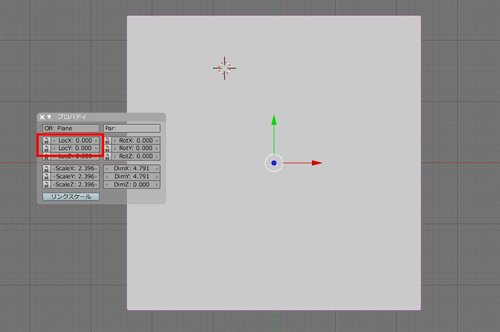
TABキーを押して編集モードに(輪郭が黄色に)
Wキーを押してプルダウンメニューから「細分化(マルチ)を選択

細分化の数値を31に設定

メッシュに変換します
TABキーを押してオブジェクトモードに
右クリックで輪郭をピンクに
Altキー + Cキーを押します
メッシュ(原型を保持)を選択
TABキーを押して編集モードに
画面右上が Fa:1024-1024になっていること確認します
パネルの黒いボールと赤いボールを選択して新規作成をクリック

パネルの格子をクリック
新規をクリック

Weightを 1→0に
適用を選択

ウェイトペイントモードを選択
平面が青くなってることを確認します
青色が重力の影響を受けます

ここでファイル→名前を付けて保存でセーブします。
被せてみます
前回の丸テーブルのオブジェクトを表示させた状態でZ軸に揃えます
TABキーを押してオブジェクトモードに
Aキーを押してテーブルのピンク輪郭を消します。(消えた状態ではそのままに)
テーブルのオブジェクト上でマウス右クリックで輪郭をピンクに(テーブルだけ選択します)
Nキーをおして プロパティのRotYを90に設定
テンキーの1を 押して縦軸がZ軸になる視野に変更します


Nキーを押してダイアログを消します
テーブルクロスをメッシュの平面として追加します
3Dカーソルの場所に追加されますので、テーブルの頭上で マウス左クリックで
3Dカーソルを移動し、 Shift +Sキーで カーソル>>グリッドを選択し グリッドにフォーカスします。

追加→メッシュ→平面を選択

3Dカーソルのところに平面が追加されます

Sキーを押して平面を拡大します
テーブルから少しはみ出す程度にしました

左クリックで確定します。
テンキーの7を押して上面視にします。
矢印キーまたは、ドラックして中央に合わせます
または、Nキーを押してプロパティのLocX LocYを 0に^^
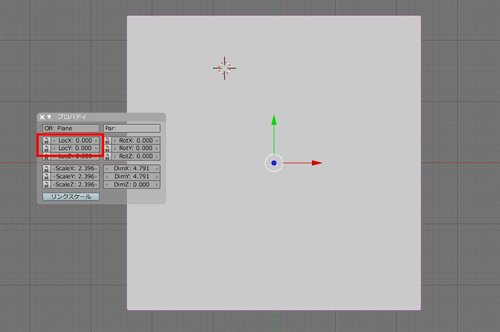
TABキーを押して編集モードに(輪郭が黄色に)
Wキーを押してプルダウンメニューから「細分化(マルチ)を選択

細分化の数値を31に設定

メッシュに変換します
TABキーを押してオブジェクトモードに
右クリックで輪郭をピンクに
Altキー + Cキーを押します
メッシュ(原型を保持)を選択
TABキーを押して編集モードに
画面右上が Fa:1024-1024になっていること確認します
パネルの黒いボールと赤いボールを選択して新規作成をクリック

パネルの格子をクリック
新規をクリック

Weightを 1→0に
適用を選択

ウェイトペイントモードを選択
平面が青くなってることを確認します
青色が重力の影響を受けます

ここでファイル→名前を付けて保存でセーブします。

